作者:乔山办公网日期:
返回目录:word文档

在编辑文档过程中,有时候因为输入速度过快,尤其是使用的拼音输入法,会导致我们输入的时候错误率较多。在写文档的过程中,我们经常也需要会重复输入一些相同的文字,那有没有一些省力气的方法呢?其实利用WORD的自动更正功能提高输入速度并减少错误发生,同时实现只输入简单的文字就可以被替换为长短句,提高工作效率。今天小编和大家一起来学习【自动更正】功能~
打开word文档,切换到【文件】选项卡,单击【选项】命令,此时弹出【word选项】对话框。我们在此对话框中,切换到【校对】选项卡,在【自动更正选项】栏中,单击【自动更正选项】功能按钮,弹出【自动更正】对话框。
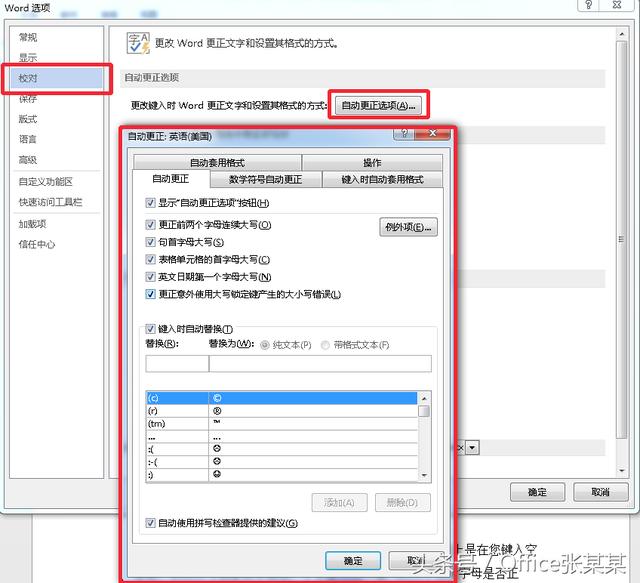
在【自动更正】对话框中,我们可以在【自动更正】选项卡的【替换】文本框中输入“人力”,在【替换为】文本框中输入“人力资源部”,单击【添加】按钮,在下方的列表框中就会看到新添加的短语。单击【确定】按钮,此时我们在文档中输入“人力”两字时,就会自动输入完整的“人力资源部”短语。
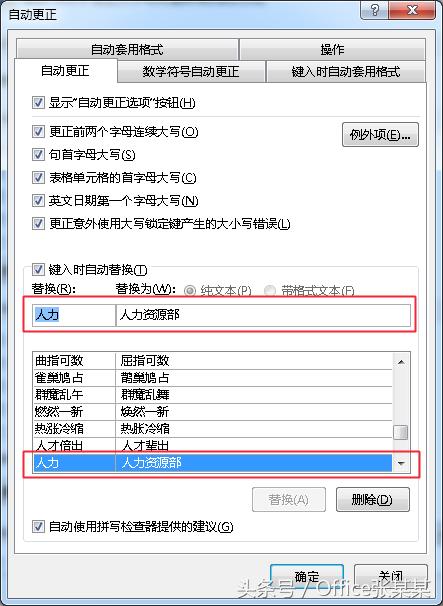
如果想要取消自动输入长短句功能,再次进入到【自动更正】对话框中,在列表中找到要删除的长短句,单击【删除】按钮即可。
PS:如果在输入的过程中,想要取消一次的自动更正功能,使用组合键【Ctrl+z】即可完成自动更正的撤销。
欢迎关注,以上。